今回はスマートフォンからパソコンに写真や動画を取り込んで保存する方法をご紹介します。今回紹介するのはAndroidでの説明となります。※Windows 7搭載パソコンとGalaxy S6 SC-05Gで作業。
スポンサーリンク
スマホの写真をパソコンに
スマホの写真や動画のデータをパソコンに移す一番簡単な方法は、USBケーブルで直接スマホとパソコンを接続して保存する方法です。それではその方法を説明します。
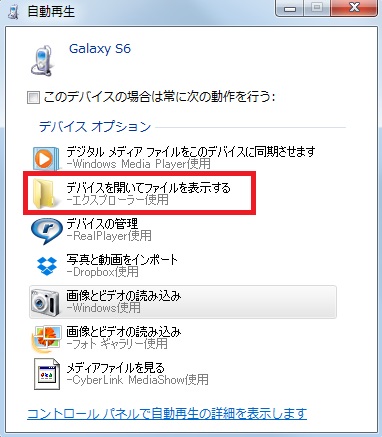 まずUSBケーブルでスマホとパソコンを接続すると、自動再生が表示されるので「デバイスを開いてファイルを表示する」をクリックします。
まずUSBケーブルでスマホとパソコンを接続すると、自動再生が表示されるので「デバイスを開いてファイルを表示する」をクリックします。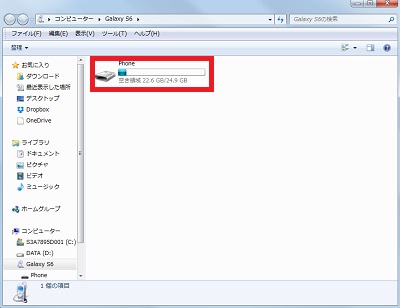 作業している「Galaxy S6 SC-05G」はmicroSDカードがないので画像のような表示ですが、microSDカードのある機種の場合「SDカード」「内部ストレージ」と表示されるので、「内部ストレージ」をクリックします。
作業している「Galaxy S6 SC-05G」はmicroSDカードがないので画像のような表示ですが、microSDカードのある機種の場合「SDカード」「内部ストレージ」と表示されるので、「内部ストレージ」をクリックします。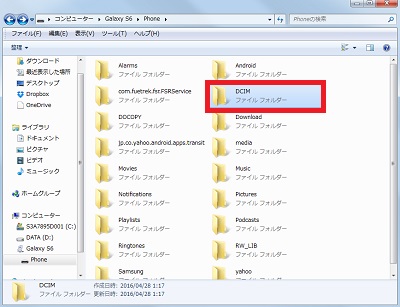 スマホの内臓カメラで撮影された写真は「DCIM」というフォルダに保存されているので、「DCIM」をクリックします。
スマホの内臓カメラで撮影された写真は「DCIM」というフォルダに保存されているので、「DCIM」をクリックします。
※「DCIM」は「Digital Camera Images」の略
スマホで撮影した写真や動画の一覧が表示されるので、保存したい写真や動画をドラッグ&ドロップしてパソコンに保存します。全部保存したい場合は、フォルダ毎ドラッグ&ドロップしてパソコン内に保存してください。
以上で完了です。
こまめに写真や動画をパソコンへ保存しよう
最近ではデジカメより手軽に撮影でき、かつ高画質のスマホで撮影する方が多いのではないでしょうか?そのためどんどん写真が溜まっていき、スマホのストレージ不足を招き動作が重くなったりすることがあります。
こまめにパソコンへ移して保存しておけばスマホのストレージ不足も解消でき、何より大切な写真のバックアップにもなるし、スマホが故障したり、紛失してしまった時にも安心です。






